Avez-vous déjà ressenti la profonde déception qui survient lorsque votre service en ligne préféré n'est plus disponible? Google a-t-il déjà ruiné votre vie en suspendant ou en annulant la prise en charge d'un outil que vous aimiez? Il est vrai que Google peut être une cruelle maîtresse, car nous avons tous appris que ce que Google donne, Google peut le retirer.
Les lecteurs se souviendront peut-être que l'ajout de la météo à Google Agenda était aussi simple que de cocher une case dans le paramètres du calendrier. Pourquoi Google a supprimé cette fonctionnalité reste un mystère, mais l'espoir n'est pas perdu. Il existe encore plusieurs façons d'afficher les informations météo sur votre GCal.
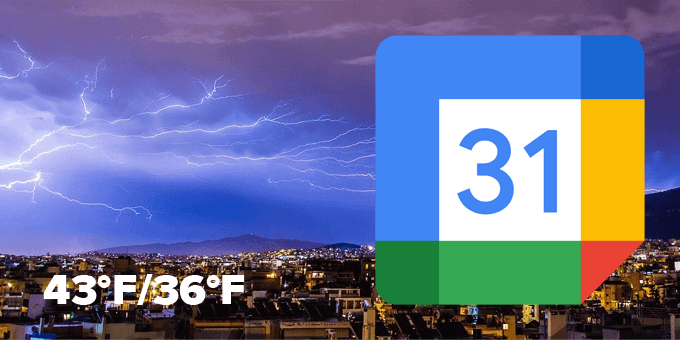
Calendriers météo auxquels vous pouvez vous abonner dans Google Agenda
Le moyen le plus simple d'ajouter la météo à votre Google Le calendrier est en vous abonnant à un ou plusieurs des calendriers météorologiques disponibles. Nous avons rassemblé ci-dessous les trois meilleurs calendriers météo et expliqué comment les ajouter à Google Agenda.
Prévisions météo avec icônesCela peut être le moyen le plus simple d'ajouter la météo à votre GCal.
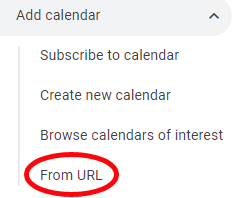
Anciennement appelé WebCal.fi, ce service propose deux types de comptes gratuits et deux options premium. Le compte «Gratuit pour tous» ne nécessite aucune inscription, mais vous ne pourrez modifier aucun paramètre et vous n'aurez accès à aucun calendrier basé sur la localisation.
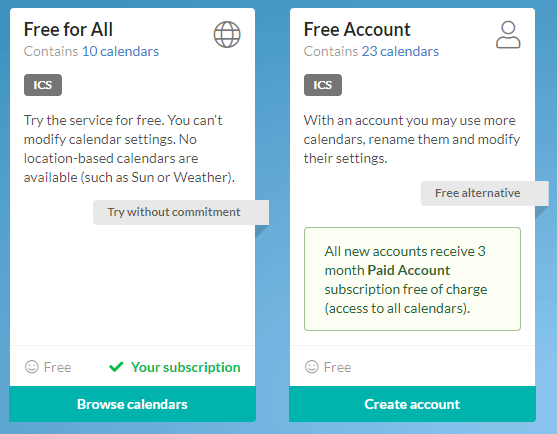
Un «compte gratuit» vous oblige à créer un compte avec une adresse e-mail. Vous aurez accès à plus d'agendas, et vous pourrez les renommer et modifier les paramètres. Notamment, «Tous les nouveaux comptes reçoivent [un] abonnement gratuit de 3 mois Compte payant (accès à tous les agendas).»
Un compte payant coûte 5,99 $ / an. Cela vous donne accès à tous les calendriers proposés dans toutes les langues. Leur site Web note: «Les données sont disponibles aux formats ICS (iCalendar) et RSS. Les paramètres de l'agenda sont conservés lors de la mise à niveau à partir du compte gratuit. »
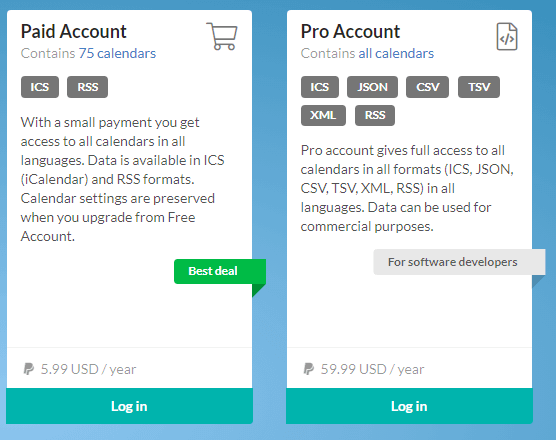
WebCal propose également un compte Pro pour les développeurs de logiciels. À 56,99 $ / an, c'est cher mais cela donne aux abonnés «un accès complet à tous les calendriers dans tous les formats (ICS, JSON, CSV, TSV, SML, RSS) dans toutes les langues. Les données peuvent être utilisées à des fins commerciales. »
En supposant que vous souhaitiez simplement ajouter des informations météorologiques locales à votre agenda Google, le compte gratuit fonctionnera parfaitement.

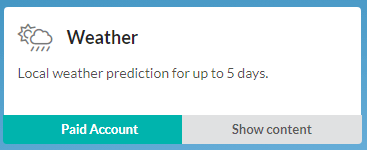
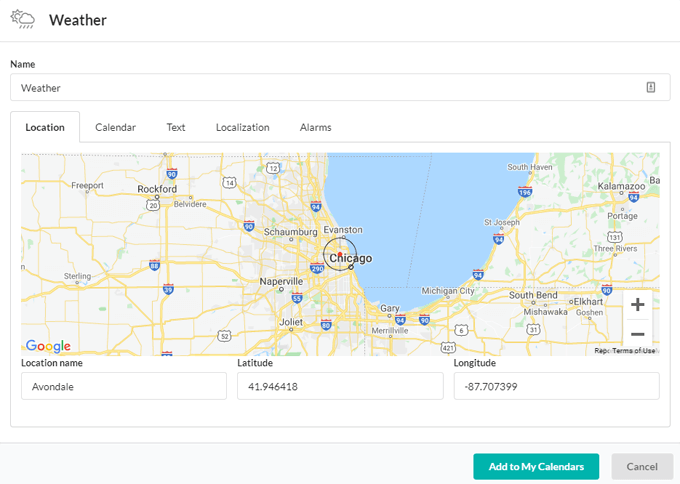
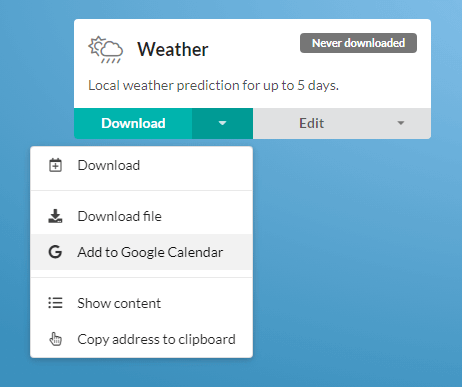
 Calendrier Météo par Meteomatics
Calendrier Météo par Meteomatics
Basée à Saint-Gall, en Suisse, Meteomatics a développé une API permettant «des interactions simples en temps réel avec d'énormes volumes de données météorologiques, les découpant et les découpant en dés et ne fournissant que les données spécifiques nécessaires pour répondre aux demandes de nos clients.» Un outil gratuit fourni par Meteomatics est Calendar Weather.
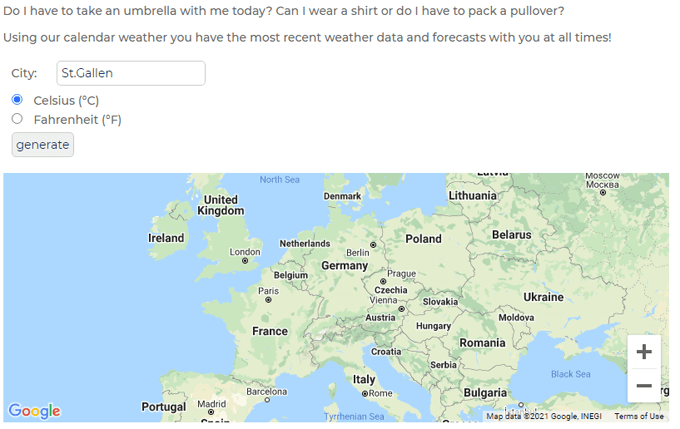
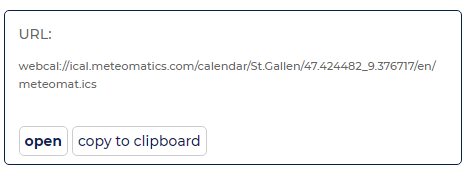


Connectez Google Agenda à Weather Underground à l'aide d'IFTTT
Weather Underground était autrefois la référence de nombreuses personnes ajouter des informations météorologiques à Google Agenda. D'abord les mauvaises nouvelles et ensuite les bonnes nouvelles.
Malheureusement, Weather Underground a arrêté son service iCal il y a quelque temps, vous ne pouvez donc pas vous abonner via une URL comme vous le pouvez avec les services répertoriés ci-dessus. Heureusement, vous pouvez toujours intégrer Weather Underground à votre calendrier Google en utilisant Si ceci alors cela.
Toutes les applets ci-dessous extraient des données de Weather Underground et ajoutent des informations météorologiques à votre calendrier Google. Les titres des applets sont explicites.
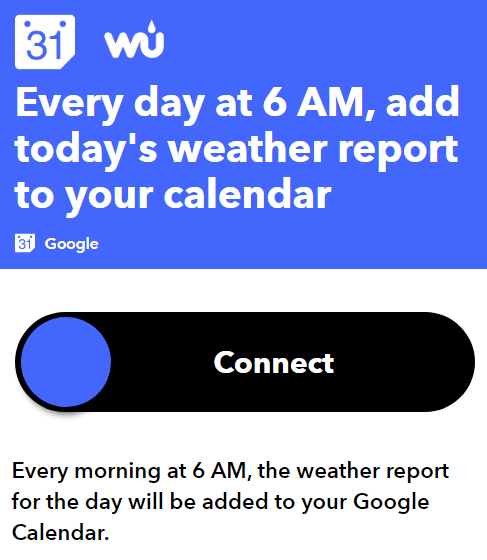
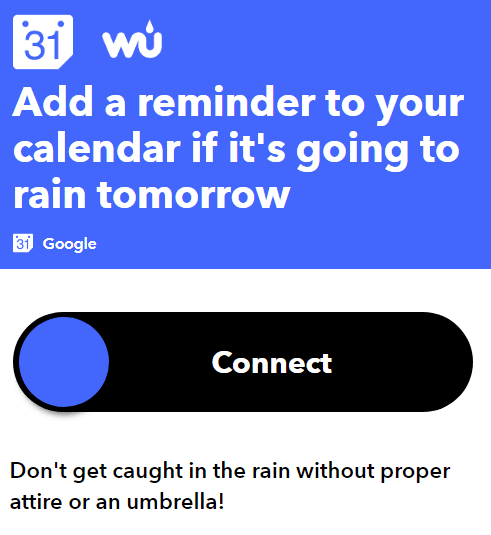
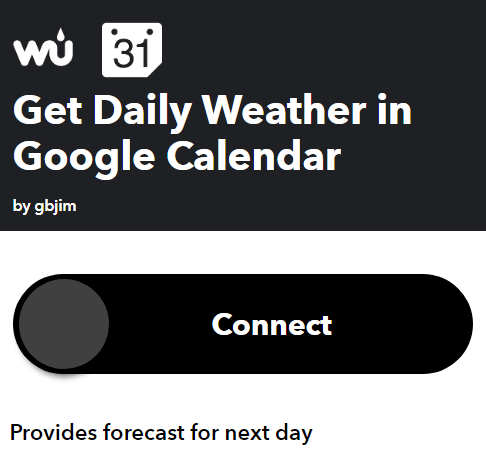
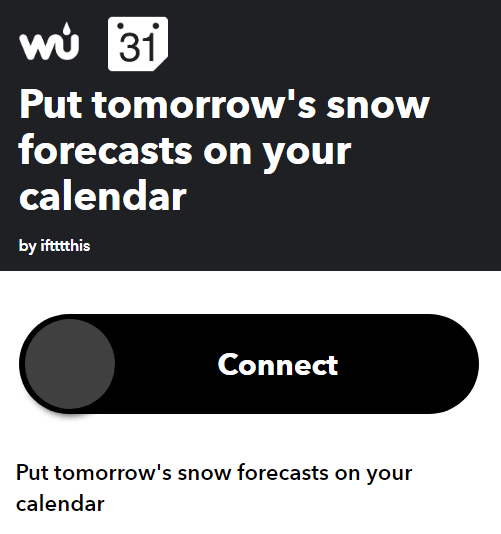
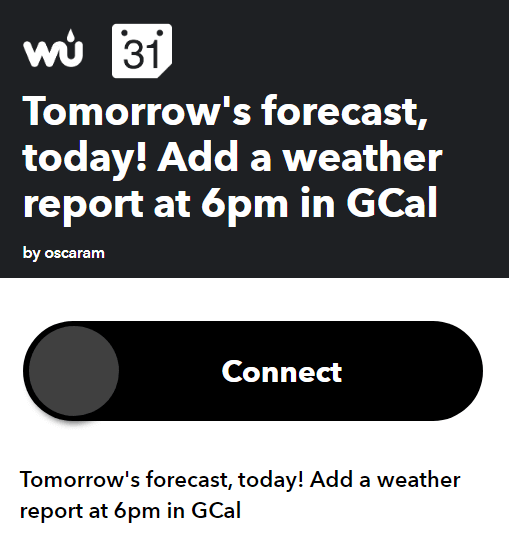
Pour obtenir de l'aide sur l'installation et l'exécution des applets IFTTT, lisez notre Guide complet du débutant sur IFTTT.
Développez votre utilisation de Google Agenda
vous avez appris comment ajouter la météo à Google Agenda. Ensuite, vous pouvez souhaiter ajoutez votre GCal à votre bureau, intégrez votre GCal à Microsoft To Do ou synchronisez votre calendrier Google avec Outlook.
Et si vous avez besoin d'aide pour le dépannage, voici que faire lorsque Google Agenda ne se synchronise pas.